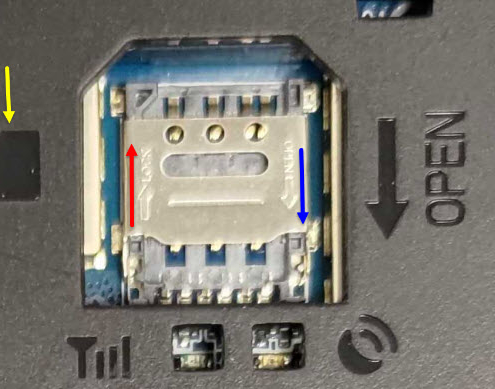Viewing 0 reply threads
-
AuthorPosts
-
-
July 21, 2023 at 4:32 pm #13982Jose R.Keymaster
Insertando Sim-Card Local y Configuración del APN en Syrus Lynx
Configurando el APN de tu Sim Card en Syrus Lynx
- Activar su SIM card
- Inserte la SIM card en el Syrus Lynx (ver instrucciones más abajo) También recomendamos hacer un listado y mantener registros de cada sim card insertada con su equipo
- Enviar el comando del APN vía SMS a la SIM card:
AT+GTBSI=syrlynx,tu.apn.com,,,tu.apn.com,,,00,1,1,FFFF$
Instrucciones para insertar la SIM Card en el Syrus Lynx
- La tapa trasera del Syrus Lynx no tiene tornillos, solo se encaja, asi que para abrirlo, solo hay que levantarla con algo delgado, por una pequeña ranura que tiene en una de las esquinas.
- Una vez removida la tapa, deslice la compuerta de metal del compartimiento de la sim card para desengancharla y levante para abrirla (Flecha Azul en la foto más abajo)
- La compuerta de metal abre completamente
- Coloque la sim card (asegúrese de colocarla en la posición apropiada, usando la esquina cortada como guía, Flecha amarilla en la foto más abajo) con la parte de metal de la simcard en dirección del dispositivo, haciendo contacto con los pines de metal del compartimiento de la sim card en el equipo.
- Cierre la compuerta de metal de la sim card hacia abajo y deslizandola en dirección opuesta a como la abrió, para engancharla nuevamente (Flecha Roja en la foto más abajo)
- Coloque la tapa trasera, hasta que ajuste nuevamente en el equipo.
 Para cualquier pregunta adicional, favor contactar a: support@digitalcomtech.com
Para cualquier pregunta adicional, favor contactar a: support@digitalcomtech.com
-
-
AuthorPosts
Viewing 0 reply threads
- You must be logged in to reply to this topic.